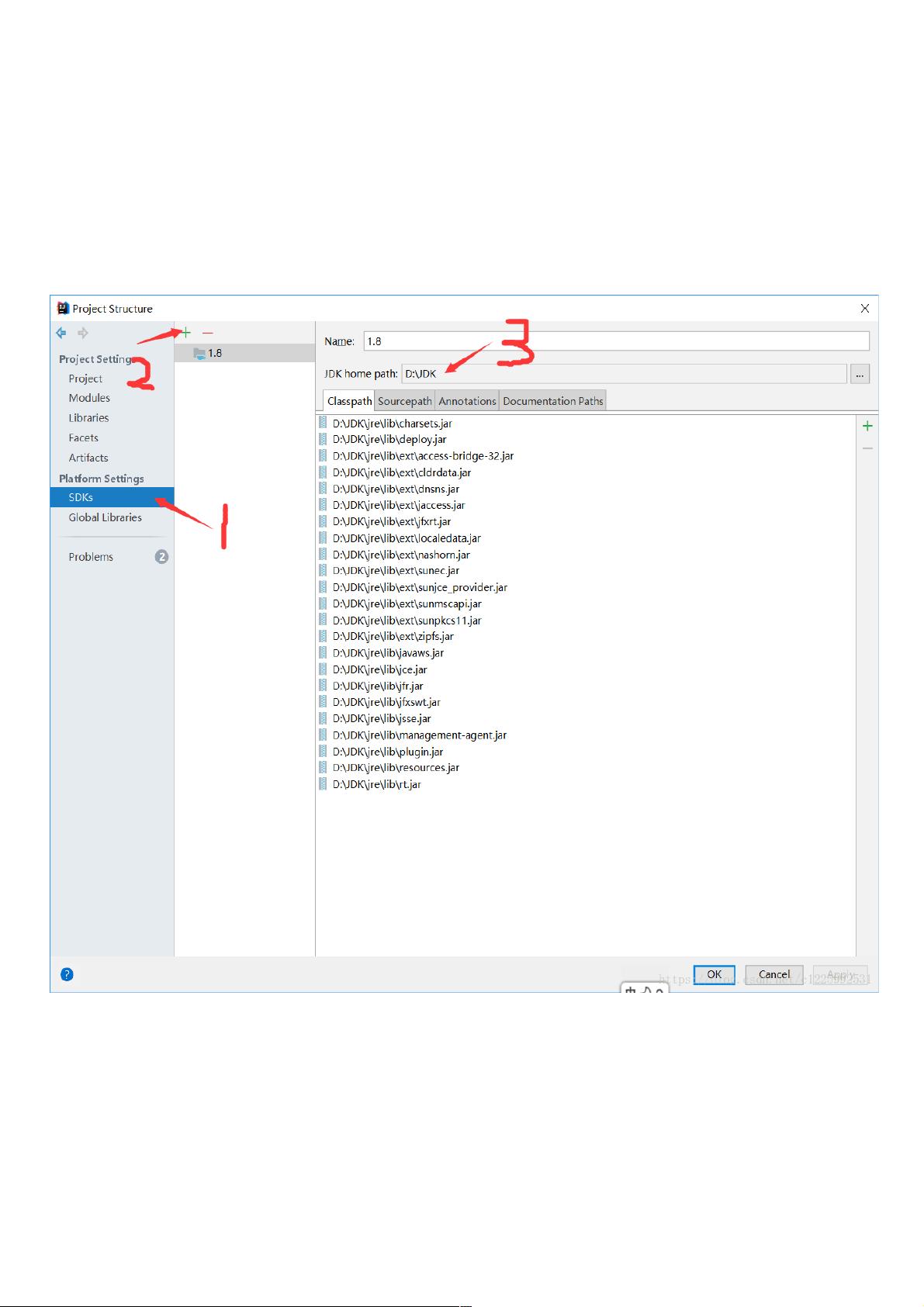IDEA首次配置全攻略: JDK、Tomcat、Maven与Git设置
67 浏览量
更新于2024-09-01
收藏 574KB PDF 举报
"idea首次使用需要配置的项目包括:JDK、Tomcat、Maven和Git。"
首次使用IntelliJ IDEA(简称idea)时,为了能够顺利进行开发工作,需要进行一些基本的配置。以下是对这些配置的详细说明:
1. **配置JDK**
- 首先确保你的计算机上已经安装了Java JDK,并且系统环境变量已经配置正确,使得命令行可以识别`java`和`javac`命令。
- 在IDEA中,进入`File` -> `Project Structure`,在弹出的窗口中选择`SDKs`,点击"+"号,选择`JDK`,然后导航到你的JDK安装目录,选中后点击`OK`,IDEA就会识别并配置好JDK。
2. **配置Tomcat**
- 确保Tomcat服务器已经在你的电脑上安装并配置了环境变量。
- 在IDEA中,选择`Run` -> `Edit Configurations`,然后点击"+"号,选择`Tomcat Server` -> `Local`,在弹出的窗口中配置你的本地Tomcat路径,设置完成后点击`OK`。
3. **配置Maven**
- 首先下载Maven并解压,然后在系统环境变量中配置`M2_HOME`指向Maven的安装目录。
- 打开Maven的`conf/settings.xml`文件,配置你的本地仓库地址(`<localRepository>`标签)。
- 在IDEA中,进入`File` -> `Settings`,搜索`Maven`,配置`Maven home directory`为你Maven的安装路径,同时在`User settings file`中填入`settings.xml`的路径,完成配置。
4. **配置Git**
- 安装Git并确保其已经配置好用户信息(用户名和邮箱)。
- 在IDEA中,同样进入`File` -> `Settings`,搜索`Git`,在`Version Control` -> `Git`中找到Git的`Path to Git executable`,指定到Git安装目录下的`bin/git.exe`,点击`Test`验证配置是否成功,如果能显示Git版本号,即表示配置完成。
以上四个步骤是IDEA初次使用时的基本配置,完成这些配置后,你就可以开始使用IDEA进行Java Web开发,构建Maven项目,以及使用Git进行版本控制了。在实际工作中,可能还需要根据个人需求配置其他插件或个性化设置,如代码格式化规则、编码字符集、快捷键等,以提高开发效率和舒适度。
2020-08-18 上传
2020-08-19 上传
2023-08-17 上传
2023-02-22 上传
2020-10-16 上传
2021-03-21 上传
点击了解资源详情
点击了解资源详情
weixin_38570854
- 粉丝: 5
- 资源: 931
最新资源
- 黑板风格计算机毕业答辩PPT模板下载
- CodeSandbox实现ListView快速创建指南
- Node.js脚本实现WXR文件到Postgres数据库帖子导入
- 清新简约创意三角毕业论文答辩PPT模板
- DISCORD-JS-CRUD:提升 Discord 机器人开发体验
- Node.js v4.3.2版本Linux ARM64平台运行时环境发布
- SQLight:C++11编写的轻量级MySQL客户端
- 计算机专业毕业论文答辩PPT模板
- Wireshark网络抓包工具的使用与数据包解析
- Wild Match Map: JavaScript中实现通配符映射与事件绑定
- 毕业答辩利器:蝶恋花毕业设计PPT模板
- Node.js深度解析:高性能Web服务器与实时应用构建
- 掌握深度图技术:游戏开发中的绚丽应用案例
- Dart语言的HTTP扩展包功能详解
- MoonMaker: 投资组合加固神器,助力$GME投资者登月
- 计算机毕业设计答辩PPT模板下载